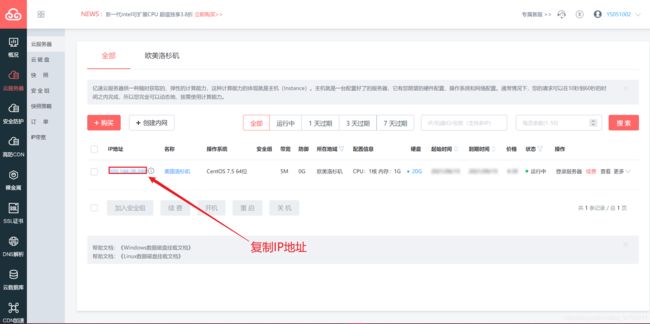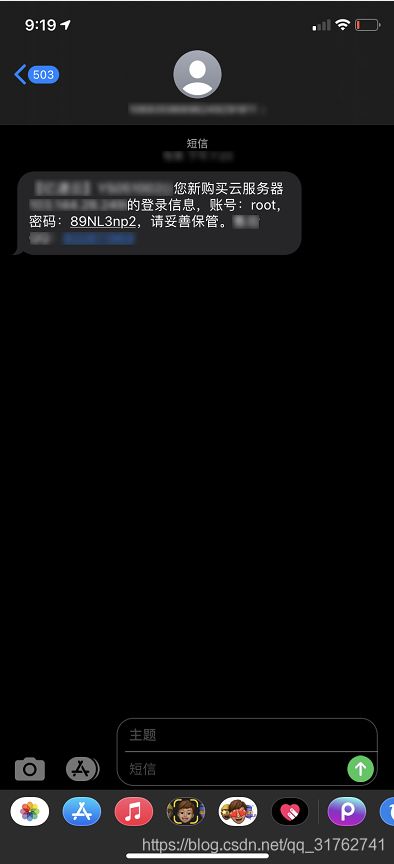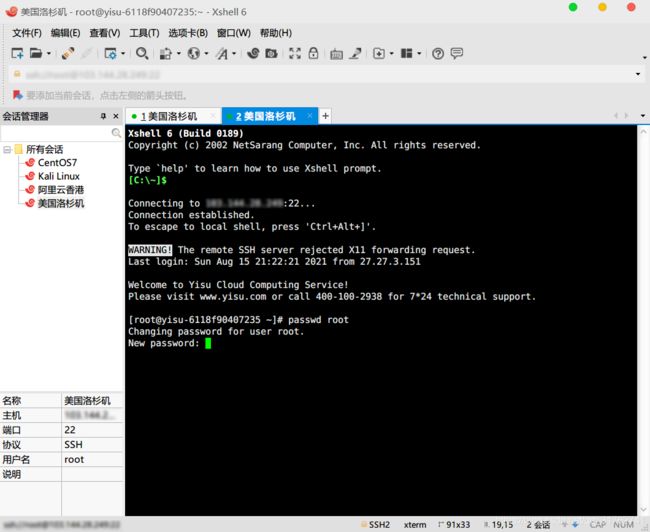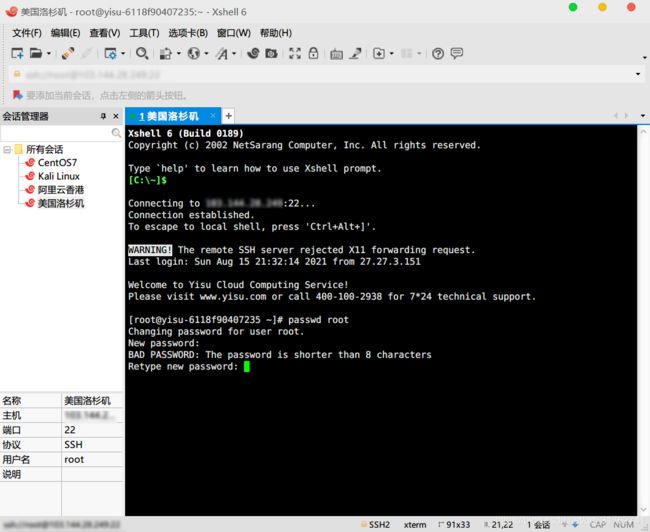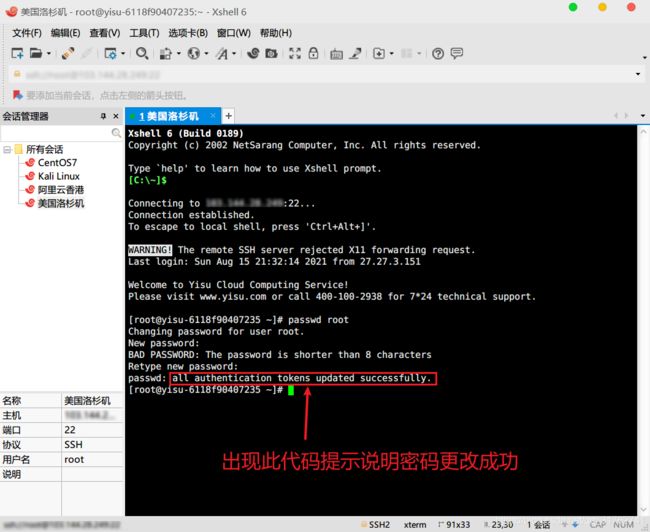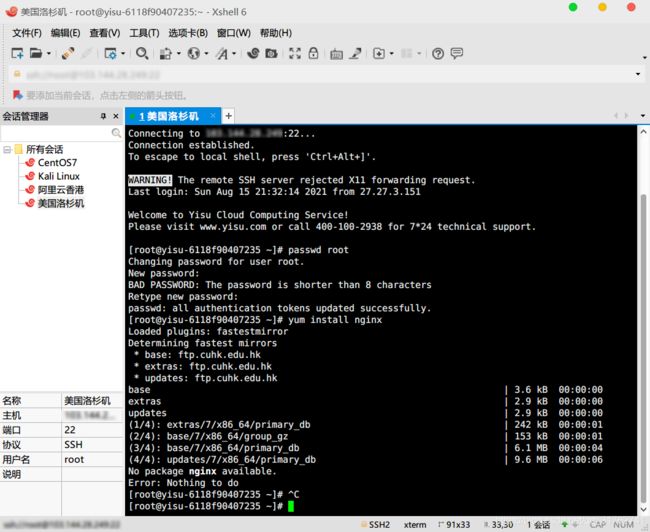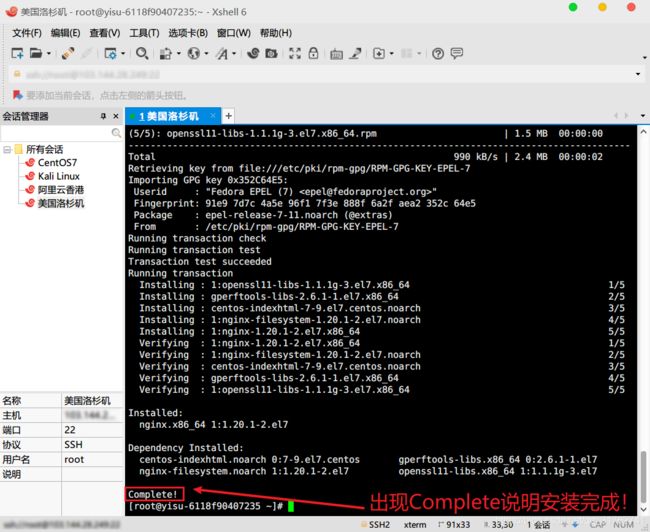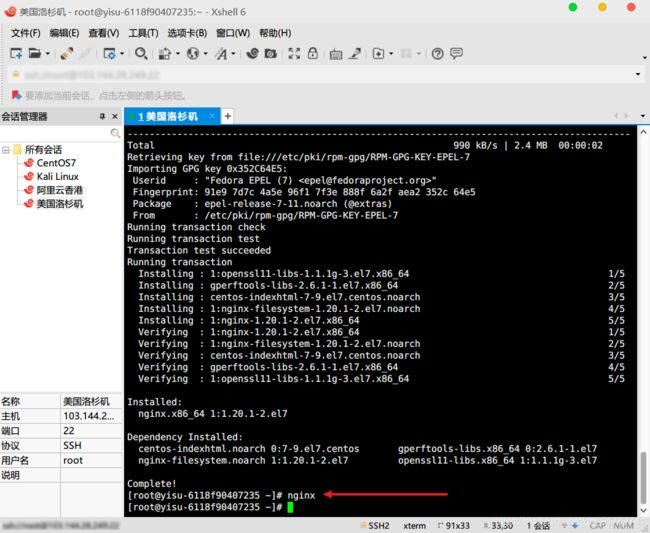手把手带你从0开始搭建个人网站,小白可懂的保姆级教程
前言
本教程能让小白5分钟学会!让你也能够轻松搭建属于你的个人网站。
准备工作
- 云服务器
- 网页源码
- Xshell远程连接工具
服务器说明:
购买服务器可以选用国内知名品牌,例如:腾讯云、阿里云、华为云、百度智能云…

当然你也可以选用其它品牌的服务器,根据个人喜好。
以腾讯为例:
小白建议在活动价格购买1核2G的标准型服务器
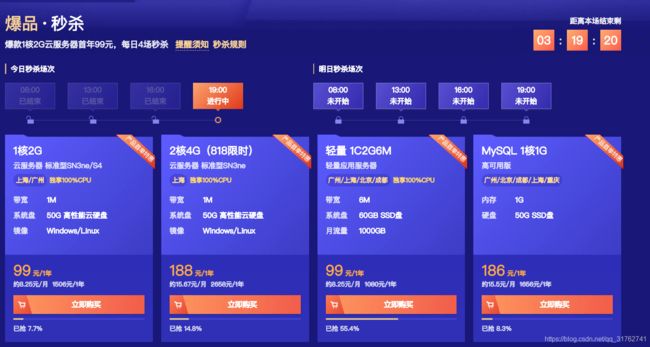
如果没赶上活动可以购买官网配置好的服务器,根据个人需求自定义选择地区、系统、购买时长、公网宽带…
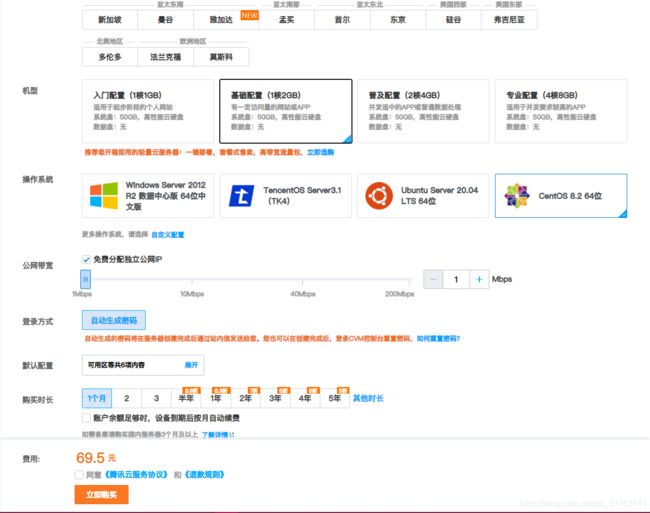
例如本人:
当然我用的是其它品牌的云服务器。
购买之后查看你的服务器(阿里云、腾讯云和这差不多)
使用Xshell工具连接服务器
Xshell工具可自行百度下载

打开之后点击新建
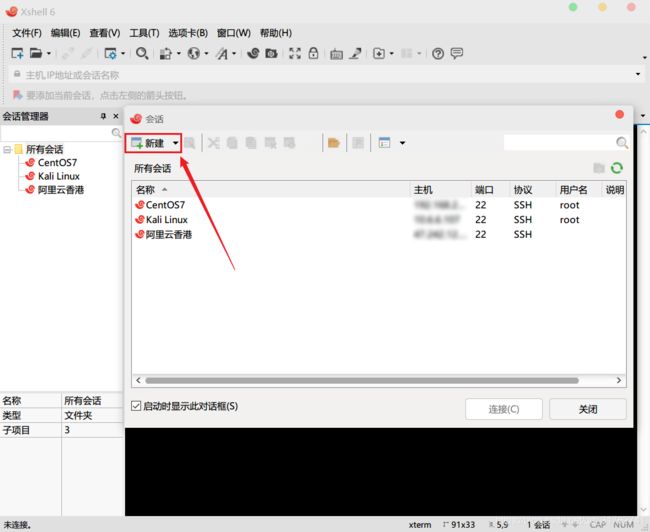
设置属性
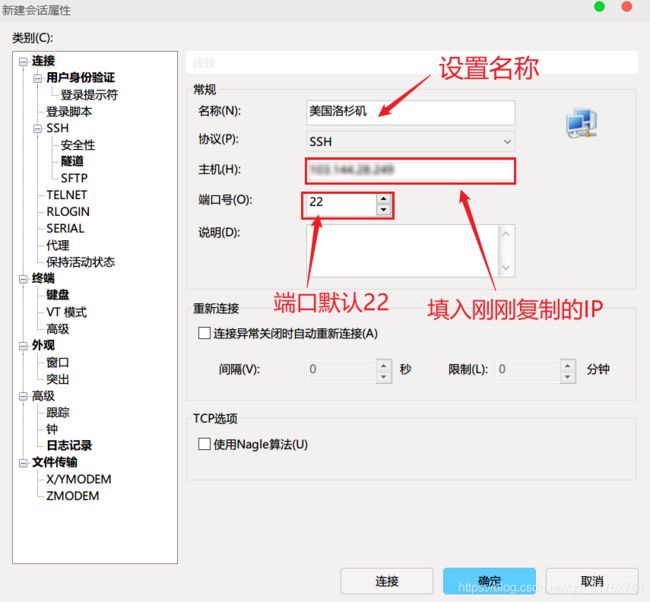
输入用户名root
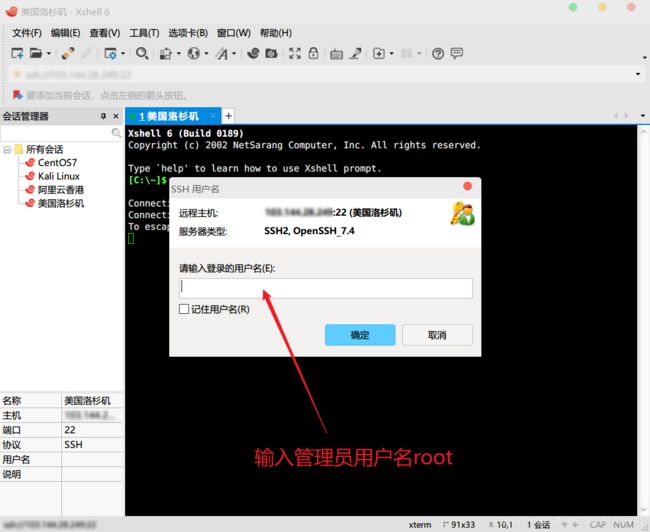
输入密码
########################################
注意:
Linux账号名
rootWindows server账号名administrator
密码无法查看,如果不记得密码了,就在控制台重置密码,重置完密码后,重启主机生效。
########################################
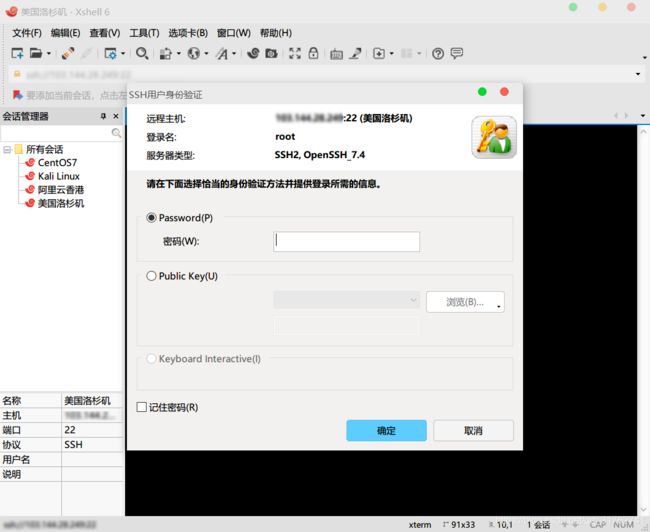
成功连接
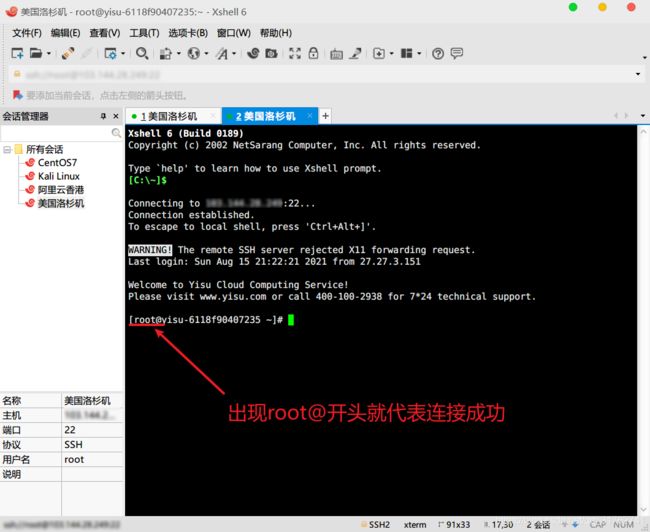
连接成功后的你可以改一下密码
输入以下命令然后回车
passwd root
安装web服务器软件
我们还要安装web服务器软件,提供网站访问能力,目前主流wbe服务器软件:Apache、 Nginx、 IIS、Tomcat…

不过个人认为最主流的还是Nginx,所以接下来以Nginx服务器为示例教学。
Nginx官网
首先我们要在Linux上安装Nginx服务器
Centos系列输入以下命令
yum -y install nginx
Ubantu系列输入以下命令
apt -y install nginx
我们使用yum install nginx来安装就好了,除非你用的是Ubantu系列的Linux就用第二条。
在安装Nginx的时候可能会遇到报错问题:
No package nginx available.
Error: Nothing to do
出现这个的原因是因为本地yum源中没有我们想要的nginx,那么我们就需要创建一个/etc/yum.repos.d/nginx.repo的文件,新增一个yum源。
解决方案:
安装阿里的yum源
####centos 6版本
curl -O /etc/yum.repos.d/CentOS-Base.repo http://mirrors.aliyun.com/repo/Centos-6.repo
####centos 7版本
curl -O /etc/yum.repos.d/CentOS-Base.repo http://mirrors.aliyun.com/repo/Centos-7.repo
####centos 8版本
curl -O /etc/yum.repos.d/CentOS-Base.repo http://mirrors.aliyun.com/repo/Centos-8.repo
依次执行命令
提示:第一条命令是针对Centos7系统的,如果你非7系统使用考上面你对应版本的命令
#下载阿里yum源
curl -o /etc/yum.repos.d/CentOS-Base.repo http://mirrors.aliyun.com/repo/Centos-7.repo
#清除缓存
yum clean all
#生成缓存
yum makecache
#安装epel源
yum -y install epel-release
然后重新执行安装Nginx的命令:
yum -y install nginx
输入以下命令运行Nginx
nginx
输入以下命令查看端口占用
netstat -ntlp
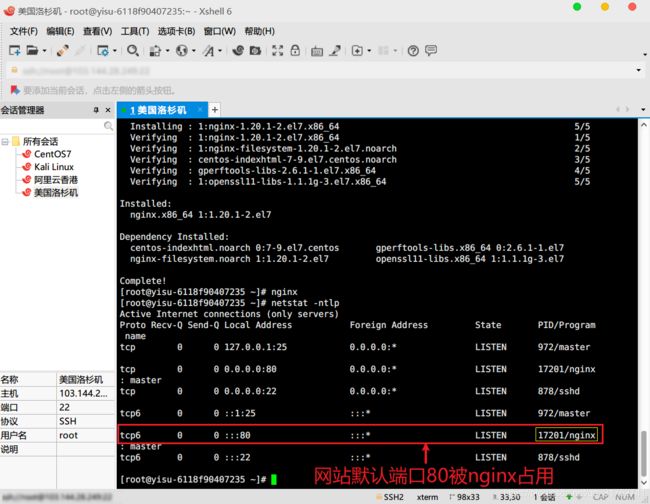
然后直接访问服务器地址,也就是前面说到的服务器IP地址

在浏览器地址栏输入你的服务器IP地址
![]()
出现页面说明nginx启动成功
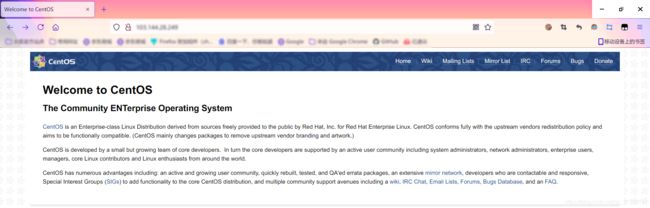
如果你的nginx启动之后页面跟我的页面不一样也不要担心,因为这个页面其实是nginx的欢迎页面(每个版本的nginx各不相同),这并不代表nginx没有正常启动。
更改Nginx默认页面
1nginx默认的文件路径是/urs/share/nginx/html/
如果想换成自己的静态页面只需作如下更改:
将/usr/share/nginx/html目录下的index.html文件换成自己的index.html即可。
这里演示一波~
编写html文件,文件名为index.html
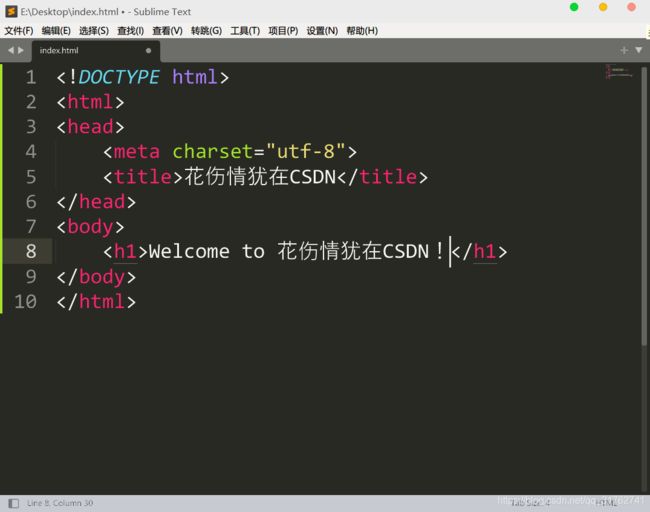
打开Xftp工具
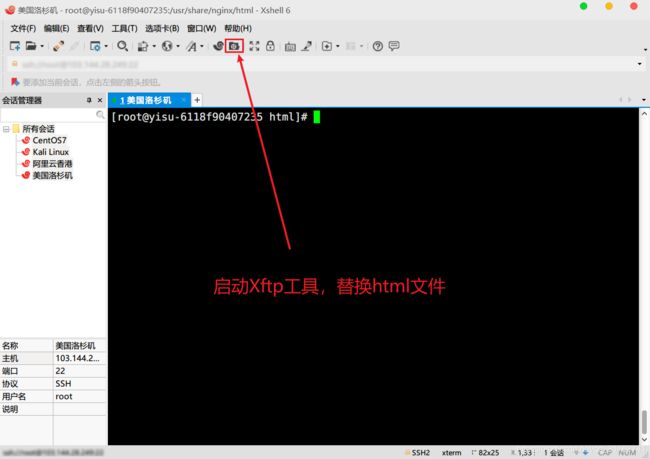
进入好对应目录
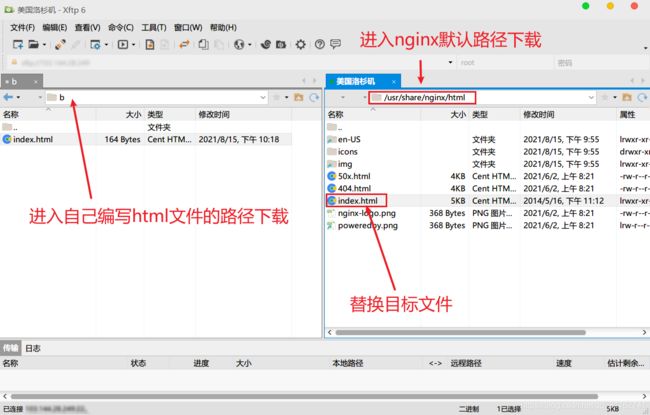
删除默认的html文件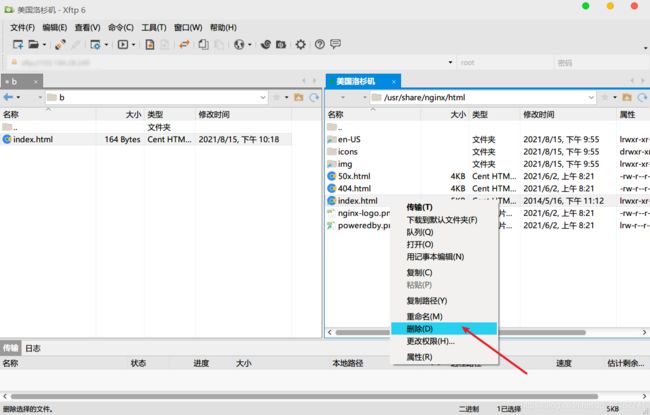
传输自己编写的html文件
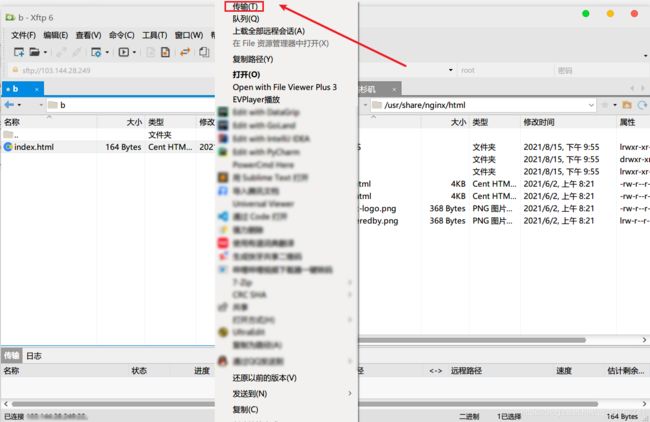
再次访问服务器IP
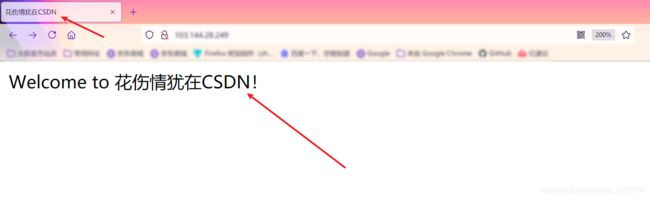
可以看到网页变成了我们自己编写的html。
为了演示html编写的比较简陋,大家可以自己编写一些精致的html上传到自己的服务器来搭建你们的网站。